작업 2: 제조 방법 지정
이 작업에서는 제품에서 사용할 수 있는 모든 방법에 대한 제조 구속조건을 지정합니다.
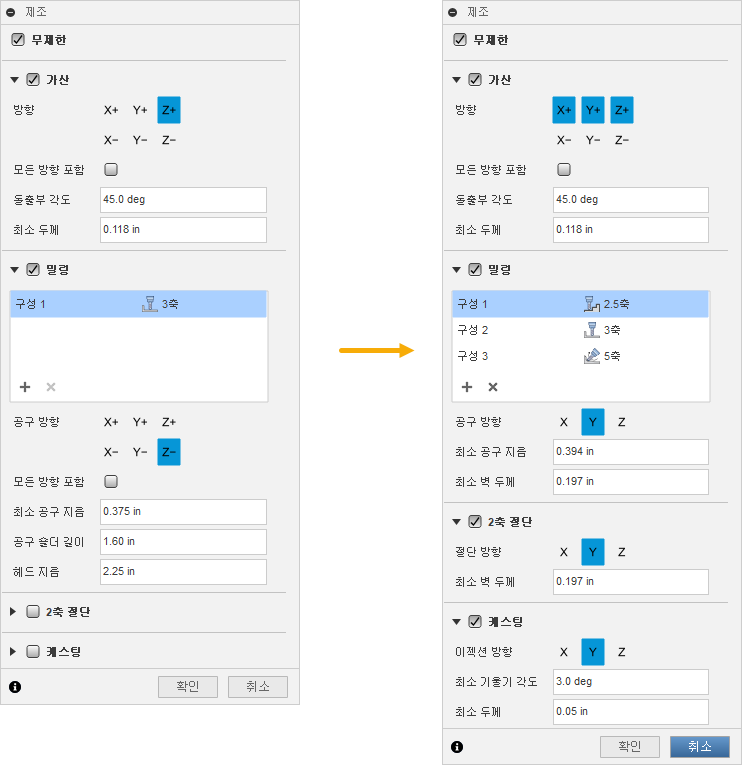
필수 조건
- 작업 1이 완료되었습니다.
단계
다음 이미지에 표시된 설정을 적용하여 제너레이티브 학습에 대해 무제한 및 적층 제조 방법을 지정합니다.
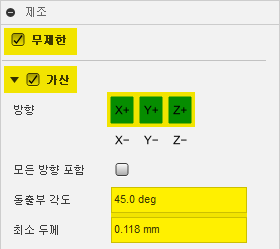
- 정의 탭에서 디자인 기준 > 제조
 을 클릭합니다.
을 클릭합니다. - 제조 대화상자에서 무제한 및 적층 방법이 선택되어 있는지 확인합니다.
- X+, Y+ 및 Z+ 버튼을 클릭하여 적층에 대한 3D 인쇄 빌드 방향을 설정합니다.
- 적층 방법의 경우 다음 기본값이 지정되어 있는지 확인합니다.
- 돌출부 각도 필드에서 45.0도.
- 최소 두께 필드에서 0.118인치.
- 정의 탭에서 디자인 기준 > 제조
다음 이미지에 표시된 설정을 적용하여 2.5축 밀링 작업을 사용하여 빼낼 수 있는 결과를 생성하는 2.5축 밀링 방법을 지정합니다.
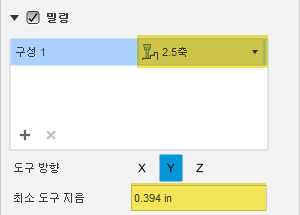
- 제조 대화상자에서 밀링 방법이 선택되어 있는지 확인합니다.
- 구성 1 드롭다운 메뉴에서 2.5축을 선택합니다.
- Y 버튼을 클릭하여 2.5축 기계가공을 위한 도구 방향을 설정합니다.
주: 트라이어드의 Y축에 평행하게 도구 방향을 지정합니다. 다른 모든 방법에 대해 이 방향을 선택하겠습니다. - 최소 도구 지름 필드에서 기본값이 0.394인치로 지정되어 있는지 확인합니다.
다음 이미지에 표시된 설정을 적용하여 3축 밀링 작업을 사용하여 빼낼 수 있는 결과를 생성할 수 있는 3축 밀링 방법을 지정합니다.
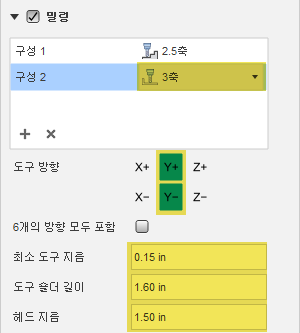
- 새 밀링 구성을 추가하려면 제조 대화상자에서
 아이콘을 클릭합니다.
아이콘을 클릭합니다.
주: 기본적으로 3축 밀링 구성이 추가됩니다. - Y+ 및 Y- 버튼을 클릭하여 3축 기계가공을 위한 도구 방향을 설정합니다.
주: 트라이어드의 Y축에 평행한 방향으로, Y축의 양/음의 끝을 가리키도록 도구 방향을 지정합니다. - Z- 버튼을 클릭하여 기본 방향을 선택취소합니다.
- 최소 도구 지름 필드에 0.15인치를 입력합니다.
- 도구 숄더 길이 필드에 1.60인치를 입력합니다.
- 헤드 지름 필드에 1.50인치를 입력합니다.
- 새 밀링 구성을 추가하려면 제조 대화상자에서
다음 이미지에 표시된 설정을 적용하여 5축 밀링 작업을 사용하여 빼낼 수 있는 결과를 생성하는 5축 밀링 방법을 지정합니다.
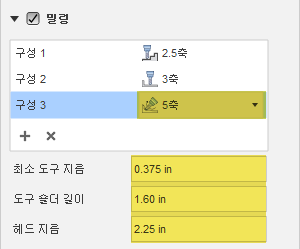
- 새 밀링 구성을 추가하려면
 을 클릭하고 드롭다운 메뉴에서 5축 옵션을 선택합니다.
을 클릭하고 드롭다운 메뉴에서 5축 옵션을 선택합니다. - 최소 도구 지름 필드에 0.20인치를 입력합니다.
- 도구 숄더 길이 필드에 1.60인치를 입력합니다.
- 헤드 지름 필드에 2.00인치를 입력합니다.
- 새 밀링 구성을 추가하려면
다음 이미지에 표시된 설정을 적용하여 2축 절단 작업을 사용하여 제조할 수 있는 결과를 생성하려면 2축 절단 방법을 지정합니다.
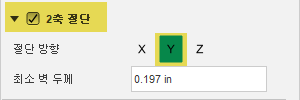
- 제조 대화상자에서 2축 절단 방법이 선택되어 있는지 확인합니다.
- Y 버튼을 클릭하여 절단 방향을 설정합니다.
주: 절단 도구의 방향을 트라이어드의 Y축에 평행하게 지정합니다.
다음 이미지에 표시된 설정을 적용하여 금속 캐스팅 공정을 사용하여 제조할 수 있는 결과를 생성하도록 캐스팅 방법을 지정합니다.
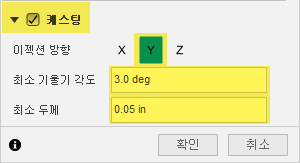
- 제조 대화상자에서 캐스팅 방법이 선택되어 있는지 확인합니다.
- X 및 Z 버튼을 클릭하여 X 및 Z 방향을 선택취소합니다.
- 최소 기울기 각도 필드에 3.00도를 입력합니다.
- 최소 두께 필드에 0.05인치를 입력합니다.
- 확인을 클릭합니다.
팁: 지정된 제조 방법 및 구속조건을 수정하려면 브라우저에서 제조 노드 위에 마우스를 놓은 다음 을 클릭합니다.
을 클릭합니다.
작업 2 요약
이 작업에서는 제품에서 사용할 수 있는 모든 방법에 대한 제조 구속조건을 지정했습니다.